На чтение 3 мин. Просмотров 9k. Опубликовано 20.04.2021
Если вы постоянно получаете спам или робо-звонки, вы будете рады узнать, что в вашем телефоне или планшете Samsung есть функция, которая может эффективно их блокировать. Все, что вам нужно сделать, это включить функцию идентификации вызывающего абонента и защиту от спама в приложении «Телефон». Для работы Samsung не нужно устанавливать какое-либо дополнительное приложение для блокировки звонков. Узнайте, что именно вам нужно сделать, ниже.
Содержание
- Включение идентификатора вызывающего абонента и спама защита для блокировки робо-вызовов на Samsung
- Предлагаемые материалы для чтения:
- Получите помощь от нас
Включение идентификатора вызывающего абонента и спама защита для блокировки робо-вызовов на Samsung
Необходимое время: 2 минуты.
Выполните следующие действия, чтобы включить блокировщик спама на вашем устройстве Samsung .
- Откройте приложение “Телефон”.
Вы можете найти приложение “Телефон” на главном экране или в панели приложений.

- Нажмите «Дополнительные параметры».
Нажмите на 3 точки в правом верхнем углу.

- Нажмите “Настройки”.
Коснитесь третьего варианта, «Настройки».

- Коснитесь идентификатора вызывающего абонента. и защита от спама.
АОН и защита от спама опция включена по умолчанию, но для уверенности вы можете включать и выключать переключатель.

- Прочтите и примите Политику конфиденциальности.
Нажмите Согласен . Политика конфиденциальности может отображаться только в том случае, если вы раньше не использовали идентификатор вызывающего абонента и защиту от спама.

- Включить имя и номер общего ресурса (необязательно).
Если вы включите эту опцию, Hiya будет сообщать ваше имя и номер во время звонков, чтобы другие люди могли видеть вашу информацию, когда вы им пишете или звоните. Этот параметр можно оставить отключенным, если вас беспокоит конфиденциальность.

После активации функции идентификации вызывающего абонента и защиты от спама Если включено, система начнет работу в фоновом режиме при обнаружении мошеннических звонков или спам-вызовов. Никаких других действий с вашей стороны делать не нужно. Это так просто. Если номер был идентифицирован как спам, ваш телефон предоставит вам возможность навсегда заблокировать этот номер, чтобы он больше никогда не мог вам позвонить.
Имейте в виду, что ни одна система не идеальна . Время от времени могут поступать новые номера, поэтому, если вы продолжаете получать спам-вызовы, робо-вызовы или неопознанных абонентов, вам следует подумать о том, чтобы получить помощь от вашего оператора сети.
Предлагаемые материалы для чтения:
- Как выполнить полный или аппаратный сброс на Samsung (Android 10)
- Как исправить проблемы с Bluetooth на устройстве Samsung (Android 10)
- Как сбросить настройки сети на устройстве Samsung (Android 10)
- Как Добавление контакта к номеру быстрого набора в Samsung (Android 10)
Получите помощь от нас
Возникли проблемы с телефоном? Не стесняйтесь обращаться к нам, используя эту форму. Мы постараемся помочь. Мы также создаем видеоролики для тех, кто хочет следовать наглядным инструкциям. Посетите наш канал YouTube TheDroidGuy для устранения неполадок.
 Телефонное мошенничество, спам и роботизированные звонки (робокаллы — «робот дозвонщик») привносят в нашу жизнь серьёзное беспокойство.
Телефонное мошенничество, спам и роботизированные звонки (робокаллы — «робот дозвонщик») привносят в нашу жизнь серьёзное беспокойство.
Под робокаллами понимаются звонки, сделанные с помощью автодозвонщика для сбора информации под видом социального опроса. При этом, как правило, используют Искусственный Интеллект (ИИ), чтобы скрыть тот факт, что вы разговариваете с машиной, а не с живым человеком.
Более того, кардинг (от англ. carding — «прочесывание», – кража денег с карты) по-прежнему существует, и в «сером» интернете предлагают базы данных похищенных банковских карт. Но зачастую знать номер чужой банковской карты недостаточно, еще нужен PIN-код и другие детали.
Самый простой способ — это ограничить поступление звонков с незнакомых номеров телефонов. Это очень просто организовать: для этого нужно внести в Настройки телефона небольшое изменение и вы будете слышать звонки вызовов только от тех номеров, которые добавлены в ваши Контакты. Стандартными настройками полностью заблокировать все остальные номера, которых нет в Контактах, нельзя, но можно сделать так, чтобы вы не слышали звуков поступающего звонка, если этого номера нет в Контактах.
Далее мы опишем процесс настройки телефона при включении службы «Не беспокоить», где в качестве примера воспользуемся редакционным смартфоном Samsung Galaxy A50 с ОС Android 11.
Важное дополнение: при первом включении этого режима нужно проверить настройки пункта Вызовы в разделе «Разрешения исключений режима Не беспокоить», чтобы ограничить поступающие звонки от неизвестных номеров, которых нет в ваших Контактах.
Инструкция по включению службы Не беспокоить, ограничивающая звонки с неизвестных номеров на смартфоне Samsung.
1. Чтобы включить режим Не беспокоить, нужно запустить Настройки телефона с экрана приложений. Для этого нужно нажать на значок «Настройки».

2. На основной странице Настроек нужно открыть раздел «Уведомления», нажатием на строчку «Уведомления».

3. В разделе «Уведомления» нужно войти в подраздел «Не беспокоить». Нажимаем на пункт «Не беспокоить».

4. Находясь в разделе «Не беспокоить» нужно включить эту службу. Для этого надо нажать на переключатель в строчке «Не беспокоить».

5. Если вы ранее не вносили изменения в настройки этой службы, то их нужно сделать сейчас, чтобы в дальнейшем включать эту службу для ограничения вызовов только для неизвестных номеров. Для этого нужно нажать на пункт «Вызовы, сообщения и беседы».

6. Далее нужно открыть позицию «Вызовы».
В открывшихся вариантах настроек «Разрешения исключений режима Не беспокоить» нужно нажать на позицию «Только контакты».

Таким образом мы включили и настроили службу Не беспокоить, которая будет ограничивать звонки всех вызовов с незнакомых номеров, которых нет в Контактах вашего телефона. Звонки с номеров телефонов, внесённые в Контакты, будут проходить свободно без ограничений.

Вот таким простым способом нам удалось избежать ненужных звонков с неизвестных нам номеров телефонов.
7. В дальнейшем эту службу проще всего включать с панели кнопок быстрых настроек нажав на кнопку «Не беспокоить» без дополнительной настройки этой службы.
Нежелательные звонки – штука очень неприятная. Особенно, если звонящий не просто ошибся номером, а звонит со вполне конкретной целью что-нибудь вам впарить или, того хуже, развести. В этом случае единственное, что может вас уберечь от беды, — это критическое мышление и умение вовремя положить трубку. Но, прежде чем станет понятно, кто и зачем вам звонит, может пройти время, которым вы наверняка смогли бы распорядиться более рационально. Специально для таких ситуаций у меня есть приложение, которое помогает заранее распознать мошенника и заблокировать звонок.
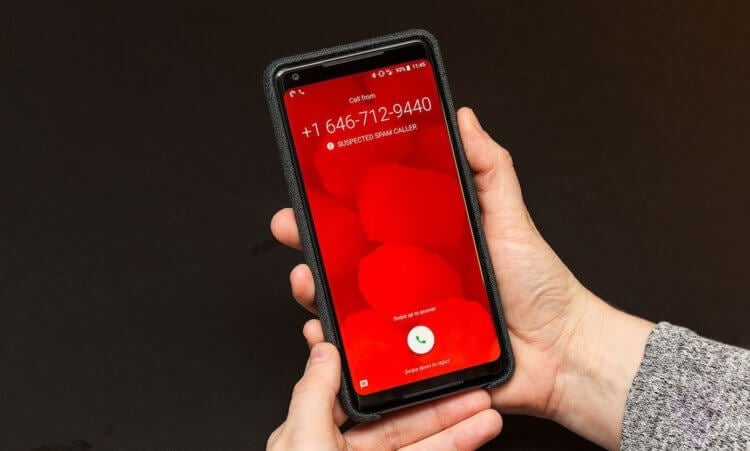
Нет ничего проще блокировки спам-звонков на Android
Как платить на AliExpress с помощью Google Pay
Раньше я пользовался определителем номера от Яндекса, который в принципе меня устраивал. Но вот проблема – чтобы он работал, требовалось заменить Google Ассистента на Алису, которая смогла бы выводить на экран предупреждение о нежелательных звонках. Из-за этого я был вынужден постоянно переключаться между двумя помощниками туда-сюда, пока не понял, что мне это надоело, и начал искать альтернативу. Благо нашлась она довольно быстро и была всё это время буквально у меня под носом. Конечно, я говорю о приложении «Телефон» от Google.
Как на Android изменить звонилку по умолчанию
«Телефон», как и «Яндекс» имеет встроенный определитель номера. Данные для него приложение черпает из собственного поисковика Google, поэтому в их точности сомневаться точно не приходится. А поскольку для этого ещё и не нужно переключаться на Алису, которой я давно не пользуюсь, «Телефон» стал для меня настоящей палочкой-выручалочкой.
Huawei Pay в России получил поддержку новых смартфонов. Как платить
«Телефон» – это приложение, которое имеет доступ к обширной базе данных из памяти вашего смартфона, поэтому, чтобы всё заработало правильно, нужно установить его в качестве звонилки по умолчанию:
- Скачайте из Google Play приложение «Телефон»;
- Перейдите в «Настройки» — «Приложения»;
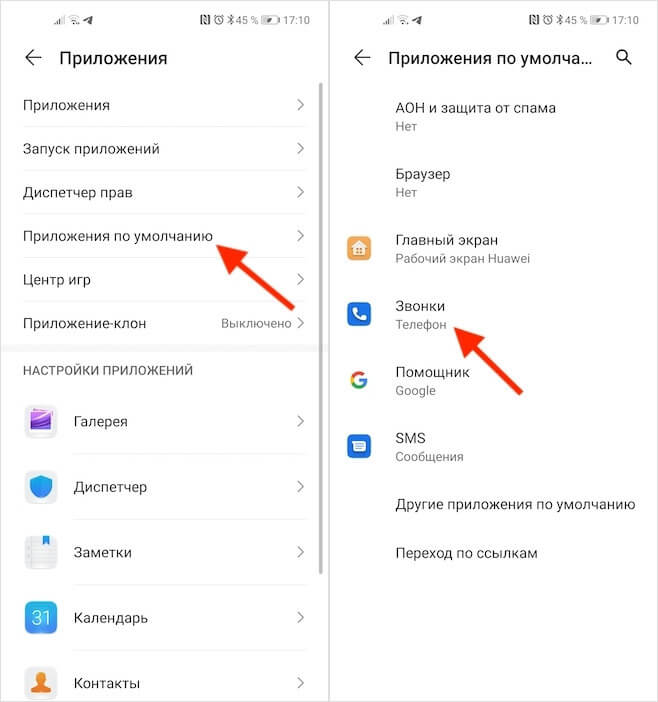
Если не установить приложение по умолчанию, чуда не произойдёт
- Откройте раздел «Приложения по умолчанию»;
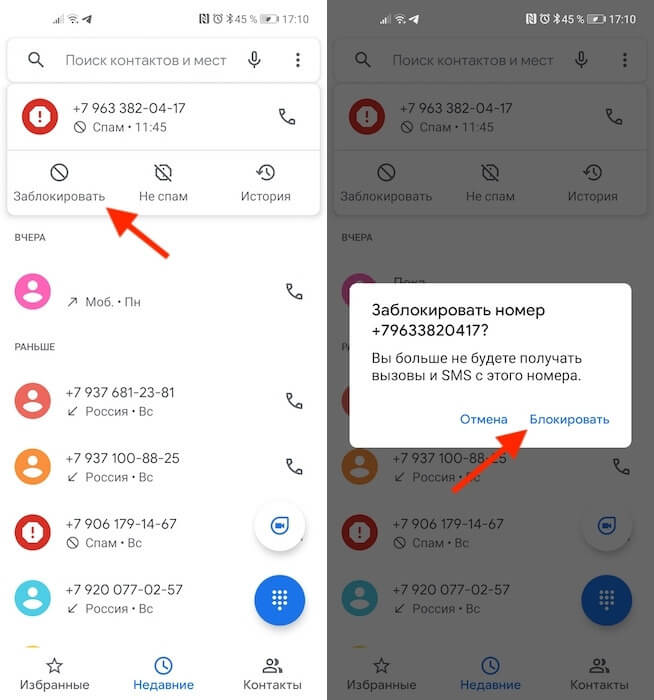
Заблокировать можно любой звонок, а не только тот, который приложение определило как спам
- Выберите «Звонки» и назначьте «Телефон» звонилкой по умолчанию;
- В следующий раз, когда вам поступит нежелательный звонок, нажмите на него и выберите «Заблокировать».
Как включить защиту от спама на Android
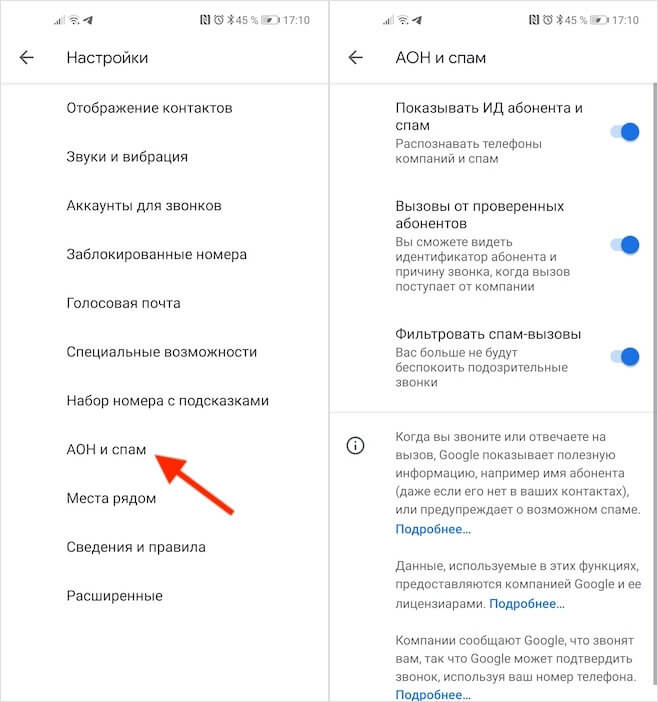
Включите три этих параметра для собственного спокойствия
С этого момента «Телефон» будет использоваться как приложение для приёма и совершения звонков по умолчанию. Однако, чтобы оно работало на полную катушку и выполняло все обязанности, которых вы от него ждёте, необходимо дополнительно кое-что активировать. Для этого перейдите в «Телефон» — «Настройки» — «АОН и спам» и включите следующие параметры:
- Показывать ИД абонента и спам (распознаёт телефоны компаний и спам);
- Вызовы от проверенных абонентов (распознаёт причину звонка, если вызов поступает от компании);
- Фильтровать спам-вызовы (препятствует прохождению звонков с подозрительных номеров).
Как на Android узнать, зачем звонят
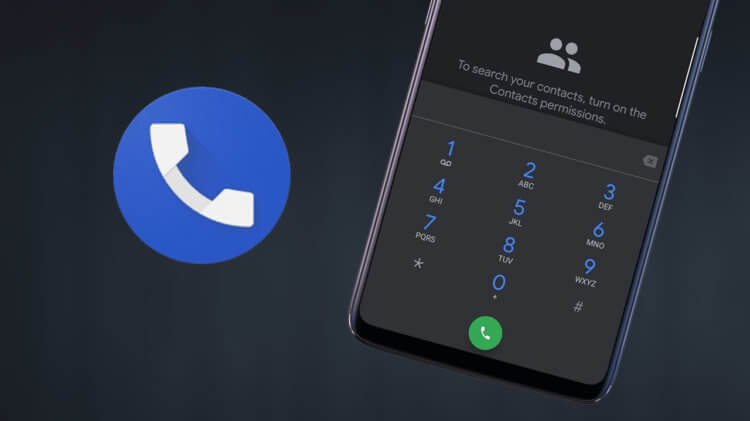
На мой вкус, Google Телефон предпочтительнее приложения Яндекса
Особенно полезны, на мой взгляд, последние две функции. Вторая распознаёт номер, с которого поступает звонок, и определяет его принадлежность. В результате «Телефон» сможет вам сообщить, что вам звонят, например, из ипотечного отдела Сбербанка или из отдела потребительского кредитования Тинькофф банка. В общем удобно, потому что можно узнать, о чём с вами будут говорить, ещё до того, как вы поднимете трубку.
Как на Android состарить себя на видео
Третья функция блокирует звук вызова от спам-номеров и не выводит на экран интерфейс входящего звонка. Несмотря на это, сами звонки появляются в списке пропущенных. Это удобно тем, что, даже службы, которые занимаются автоматическим прозвоном клиентов, не получат уведомление о блокировке номера и не будут пытаться дозвониться до вас с другого номера. А даже если и будут, то всё равно не дозвонятся. Но при необходимости вы сможете заблокировать и тот, и другой, нажав на них и выбрав пункт «Заблокировать».
Дата последнего обновления : 29-08-2022
Как заблокировать неизвестные номера на Samsung Galaxy
Иногда возникает необходимость получать звонки и сообщения только от тех номеров, которые есть в контактах.
Стандартными настройками заблокировать все остальные номера нельзя, но можно сделать так, чтобы вы не слышали звуков уведомлений от звонков и сообщений, если номера нет в контактах.
При заблокированном экране во время звонка или при получении сообщения не будет ничего отображаться, лишь в панели уведомлений появятся соответствующие уведомления.

Как отключить звуки уведомлений для номеров не из списка контактов
Сначала проверьте, какая версия Android установлена на вашем устройстве.
Как заблокировать неизвестные номера на Samsung Galaxy
Иногда возникает необходимость получать звонки и сообщения только от тех номеров, которые есть в контактах.
Стандартными настройками заблокировать все остальные номера нельзя, но можно сделать так, чтобы вы не слышали звуков уведомлений от звонков и сообщений, если номера нет в контактах.
При заблокированном экране во время звонка или при получении сообщения не будет ничего отображаться, лишь в панели уведомлений появятся соответствующие уведомления.
Если на устройстве Android 12, 11, 10 или 9
Нажмите, чтобы свернуть


Шаг 1. Откройте Настройки.


Шаг 2. Выберите пункт Уведомления.


Шаг 3. Выберите пункт Не беспокоить.


Шаг 4. Выберите пункт Разрешить исключения.


Шаг 5. Зайдите в пункт Вызов и Сообщения.


Шаг 6. Выберите Только контакты.


Шаг 7. Вернитесь назад и активируйте пункт «Включить сейчас». Сверху появится соответствующий значок.
Если на устройстве Android 8, 7, 6 или 5
Нажмите, чтобы свернуть


Шаг 1. Откройте Настройки.


Шаг 2. Выберите пункт Звуки и вибрация.


Шаг 3. Выберите пункт Не беспокоить.


Шаг 4. Выберите пункт Разрешить исключения.


Шаг 5. Отметьте пункт Другое и активируйте все переключатели.


Шаг 6. Вернитесь назад и выберите пункт Скрывать визуальные уведомления.


Шаг 7. Активируйте все ползунки.


Шаг 8. Вернитесь назад и нажмите Включить сейчас. Сверху появится соответствующий значок.
Помогите нам стать лучше. Нажмите кнопку отправки ниже и мы увидим вашу оценку статьи. Спасибо!
Благодарим за отзыв!
Современные пользователи смартфонов уже некоторое время сообщают об увеличении количества спам-сообщений. Чтобы помочь пользователям избавиться от нежелательных сообщений, большинство производителей добавляют специальную функцию, которая позволяет блокировать сообщения или номера, и Samsung не является исключением.
Если вы владелец телефона Samsung и вам нужна помощь с блокировкой сообщений, вы обратились по адресу. В этой статье мы расскажем о четырех различных способах блокировки текстовых сообщений на смартфоне.
Как заблокировать текстовые сообщения на телефоне Samsung Galaxy
Текстовые сообщения, как правило, наиболее удобны средство связи. Они позволяют обмениваться важной информацией независимо от состояния вашего интернет-соединения. Однако мошенники также используют этот инструмент для отправки нежелательных и потенциально опасных сообщений с целью кражи ваших денег.
Кроме того, вы также можете продолжать получать сообщения от человека, с которым не хотите вступать в контакт. Совершенно понятно, если вы хотите заблокировать входящие текстовые сообщения с определенных номеров.
Если вы являетесь владельцем телефона Samsung Galaxy, вы можете решить, хотите ли вы разрешить номеру отправлять вам текстовые сообщения или нет. Вы можете добиться большего комфорта и конфиденциальности, применив любой из четырех способов блокировки сообщений, указанных ниже.
Приложение “Контакты”
Если вы хотите заблокировать сообщения с номера, который уже есть в вашем списке контактов, вы можете легко сделать это, найдя этот номер в приложении. Вот подробные инструкции по дальнейшим действиям:
- Найдите и откройте контакт, который вы хотите заблокировать, в “Контакты Samsung” app.

- Нажмите “Еще” и нажмите “Заблокировать контакт”

- Подтвердите свое действие.

Когда вы блокируете существующий контакт, вы’ перестали принимать звонки и сообщения. Если у контакта было более одного связанного номера, все они будут заблокированы. Вы можете использовать этот метод, чтобы заблокировать организацию с несколькими номерами, которые пытаются связаться с вами – просто введите все номера под одним контактом и заблокируйте его.
Приложение «Сообщения»
Хотя описанный выше метод идеально подходит для блокировки существующего контакта, он неэффективен, когда речь идет о спам-сообщениях с номеров, которых нет в вашем списке контактов. Чтобы заблокировать эти типы сообщений, выполните следующие действия:
- Откройте “Сообщения” приложение на устройстве Samsung Galaxy.

- Перейдите к “Дополнительно, ” затем “Настройки” затем “Заблокировать номера”

- Введите номер телефона, с которого вы хотите блокировать сообщения.

Обратите внимание, что этот метод блокирует только один номер за раз. Если спамер, отправляющий вам текстовое сообщение, имеет несколько номеров, вам придется заблокировать их по отдельности.
На шаге 3 вы можете вручную ввести номер, выбрать номер из папки «Входящие» или выбрать контакт из списка контактов.
Вы можете просмотреть все сообщения, которые вы заблокировали, в “Настройки” ваших “Сообщений” приложение.
Hiya
Samsung имеет встроенный механизм защиты от спама под названием Hiya, который вы можете использовать, если не хотите бороться со спамом вручную. Вот как активировать эту функцию:
- перейдите к своим “Сообщениям” приложение и нажмите “Настройки”
- Перейдите в “Настройки” затем “Блокировать номера и спам”
- Выберите “АОН и защита от спама”
- Нажмите “Блокировать спам и спам-звонки” из подменю.
Поставщик
Если вы испробовали все описанные выше методы, но продолжаете получать нежелательные сообщения от определенного отправителя, в крайнем случае сообщите об этом отношение к вашему оператору связи. Они заблокируют ваш номер.
Если вы являетесь владельцем телефона-раскладушки Samsung и продолжаете получать спам-сообщения, вы можете легко заблокировать номер, рассылающий их, с помощью следующих способов:
через “Контакты” Приложение
Пользователи телефонов Samsung Flip, которые хотят заблокировать существующий контакт от отправки им сообщений, могут сделать это, изменив настройки своего контакта:
- Найти контакт вы хотите заблокировать в “Контакты Samsung” приложение.

- Нажмите “Еще” затем “Заблокировать контакт”

- Подтвердите, нажав “Заблокировать” снова.

Вот и все! Теперь вы заблокировали контакт (и все связанные с ним номера) от повторных звонков или отправки вам текстовых сообщений.
Если вы хотите заблокировать человека, которого нет в вашем списке контактов, вы можете попробовать способ, описанный ниже.
В разделе “Сообщения” Приложение
- Нажмите на значок “Сообщения” приложение с главного экрана.

- Введите цепочку сообщений, которую вы хотите контактные сообщения от.

- Нажмите на раскрывающийся значок справа от имени контакта и выберите “Информация” icon.

- Нажмите “Дополнительно” затем “Заблокировать контакт”

- Подтвердите свой выбор повторным – нажав “Блокировать”

через Hiya
<р>Встроенное программное обеспечение Samsung для защиты от спама поможет вам автоматически избавиться от нежелательных сообщений. Вы можете включить его, выполнив следующие действия:
- Перейдите в раздел “Сообщения” затем “Настройки”
- Откройте “Настройки” и нажмите “Блокировать номера и спам”
- Выберите “АОН и защита от спама”
- Включите “ Блокировать спам и спам-звонки.
Через провайдера
Если вы пытались запретить спамеру отправлять вам сообщения с помощью приложения, но они каким-то образом попадают в ваш почтовый ящик, вам следует обратиться к своему оператору связи. Вы можете объяснить ситуацию, и они заблокируют отправителя и все связанные с ним номера, чтобы они больше не могли связаться с вами.
Наведите порядок в папке «Входящие» Samsung
Обычные пользователи телефонов Samsung и Samsung Flip, которые получают мошеннические текстовые сообщения от сторонних контактов или от людей, которых они хотят избегать, могут заблокировать входящие текстовые сообщения в качестве выхода. Самый простой способ заблокировать спам-сообщение — через раздел “Сообщения” приложение, в то время как лучше заблокировать существующий контакт от повторного обмена сообщениями с помощью “Контакты” настройки приложения.
Какой метод вы использовали для блокировки сообщений на телефоне Samsung? Какие типы спам-сообщений вы хотите заблокировать? Поделитесь своими мыслями и опытом в разделе комментариев ниже.

Как использовать АОН и защиту от спама
Если функция АОН и защиты от спама включена, то при звонках на экране могут появляться сведения об абонентах или организациях, которых нет в ваших контактах, а также предупреждения о возможном спаме.
Для работы АОН и защиты от спама некоторые данные о звонках могут отправляться в Google.
Если вам звонят с номера, которого нет в вашем списке контактов, или вы звоните на такой номер, то он отправляется в Google для определения идентификатора компании и проверки на спам.
Google не видит номера телефонов из вашего списка контактов. Подробнее о том, как мы помогаем защищать ваши данные…
Важно! Некоторые из этих действий можно выполнить только на устройствах с Android 6.0 и более поздними версиями ОС. Подробнее о том, как узнать версию Android…
Как включить или отключить АОН и защиту от спама
По умолчанию АОН и защита от спама включены, но вы можете их отключить.
Для работы АОН и защиты от спама некоторые данные о звонках могут отправляться в Google. От этой функции не зависит, будет ли ваш номер виден абонентам, которым вы звоните.
Google АОН показывает названия компаний, данные о которых есть в сервисе «Google Мой бизнес». Если у вас рабочий или учебный аккаунт, то АОН также ищет соответствия в каталогах вашей организации или учебного заведения. АОН может показывать вид деятельности компании.
Как включить озвучивание имени или номера абонента
Чтобы имя или номер звонящего озвучивались, включите функцию «Диктор идентификатора абонента».
Как сообщить, что звонок является спамом
Если вы больше не хотите получать вызовы с определенного номера, то можете отметить все звонки от этого абонента как спам.
- На устройстве откройте приложение «Телефон»
.
- В нижней части экрана нажмите «Недавние»
.
- Выберите звонок, на который хотите пожаловаться.
- Нажмите Заблокировать/сообщить о спаме.
Совет. Вы можете нажать и удерживать звонок, на который хотите пожаловаться, а затем выбрать Заблокировать/сообщить о спаме.
Как распознать спам
Когда АОН показывает сообщение «Подозрение на спам» или «Спам», вы можете принять или отклонить вызов, а также заблокировать номер и пожаловаться на него.
Как сообщить об ошибке защиты от спама
Если вызов от знакомого абонента отмечен как спам, вы можете сообщить об ошибке. Тогда вызовы с этого номера больше не будут считаться спамом.
Как подтвердить или сообщить идентификатор абонента
Теперь вы можете делиться информацией о компаниях, с которыми говорили по телефону. Эти сведения могут:
- включать название или категорию компании;
- показываться на экране входящих звонков;
- помогать другим людям узнавать, от каких компаний, учебных заведений и организаций поступают звонки.
Вы можете подтвердить идентификатор абонента или предложить новый.
- На устройстве откройте приложение «Телефон»
.
- В нижней части экрана нажмите «Недавние»
.
- Выберите Это была компания? или Отзыв об АОН и следуйте инструкциям.
- Нажмите Отправить.
- Сведения будут переданы в Google, только если номер телефона принадлежит компании.
- Отправляемые данные не содержат личную информацию.
Если после этого вы захотите изменить выбор, выполните следующие действия:
- Откройте вкладку «Недавние», затем нажмите на строку нужного звонка и удерживайте.
- Выберите Отправить отзыв.
Эта информация оказалась полезной?
Как можно улучшить эту статью?
